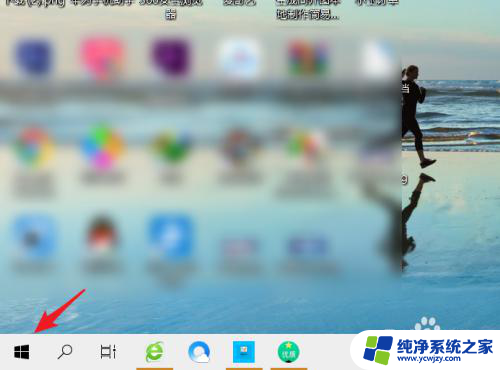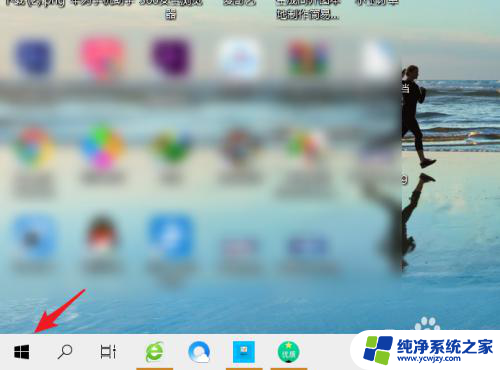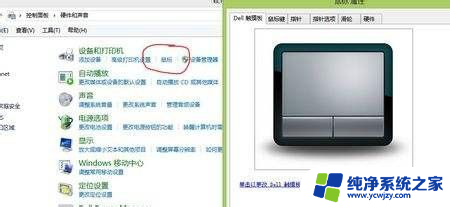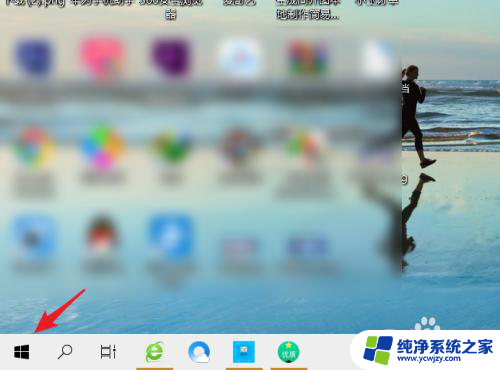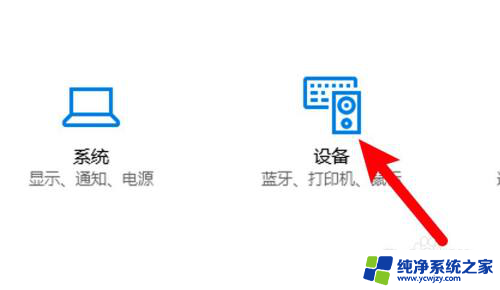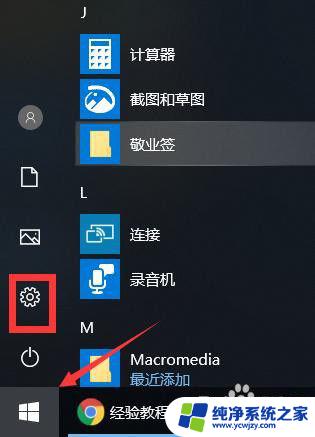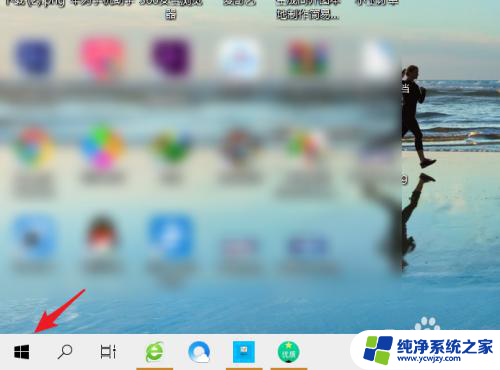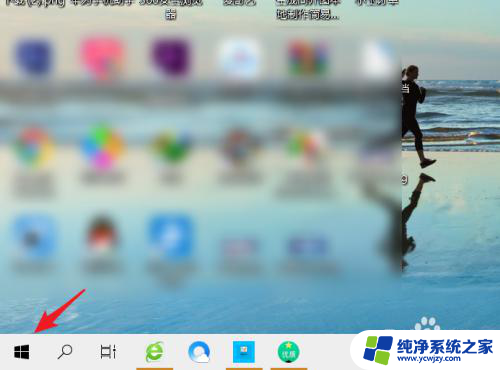戴尔笔记本触摸屏幕怎么开启 DELL笔记本电脑如何关闭触控板
戴尔笔记本触摸屏幕怎么开启,戴尔笔记本电脑的触摸屏幕功能是现代科技的一个重要创新,它为用户提供了更加便捷和直观的操作方式,然而对于一些用户来说,触控板的开启却可能会带来一些困扰。在本文中我们将探讨如何开启戴尔笔记本电脑的触摸屏幕功能,并提供关闭触控板的方法,以帮助用户更好地使用这一功能。无论您是新手还是有一定电脑使用经验的用户,本文都将为您提供实用的解决方案。
步骤如下:
1.在Windows 10系统中:
1、在“Search”(搜索)框中,键入Touchpad(触摸板)。
2、轻触或单击Mouse & touchpad settings(鼠标和触摸板设置)(系统设置)。
3、查找Touchpad On/Off(打开/关闭触摸板)切换选项。
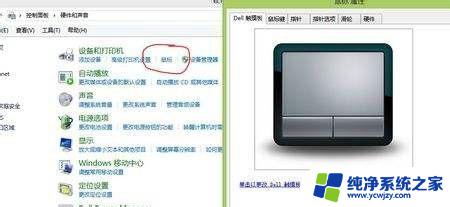
2. 当有Touchpad On/Off(打开/关闭触摸板)切换选项时。轻触或单击Touchpad On/Off(打开/关闭触摸板)切换选项,以打开或关闭触摸板。
当没有Touchpad On/Off(打开/关闭触摸板)切换选项时。轻触或单击屏幕底部的Additional Mouse Options(其他鼠标选项)。轻触或单击Dell Touchpad(戴尔触摸板)选项卡。
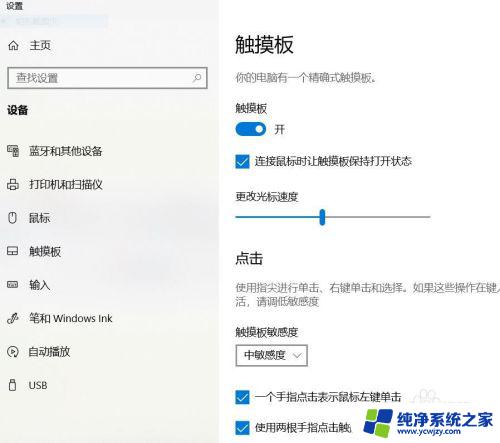
3.轻触或单击触摸板的图片。轻触或单击Touchpad On/Off(打开/关闭触摸板)切换选项,以打开或关闭触摸板。或者轻触或单击Save(保存)。
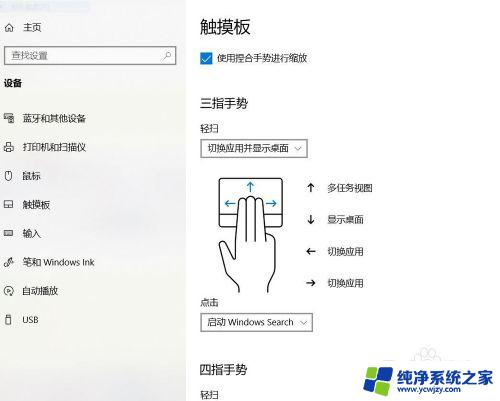
4.Windows 8(8.1)中,
按住Windows ()键,然后按q键。
在“Search”(搜索)框中,键入Touchpad(触摸板)。
轻触或单击Mouse & touchpad settings(鼠标和触摸板设置)。
查找Touchpad On/Off(打开/关闭触摸板)切换选项。

5. 当有Touchpad On/Off(打开/关闭触摸板)切换选项时。轻触或单击Touchpad On/Off(打开/关闭触摸板)切换选项,以打开或关闭触摸板。
当没有Touchpad On/Off(打开/关闭触摸板)切换选项时。轻触或单击屏幕底部的Additional Mouse Options(其他鼠标选项)。轻触或单击Dell Touchpad(戴尔触摸板)选项卡。
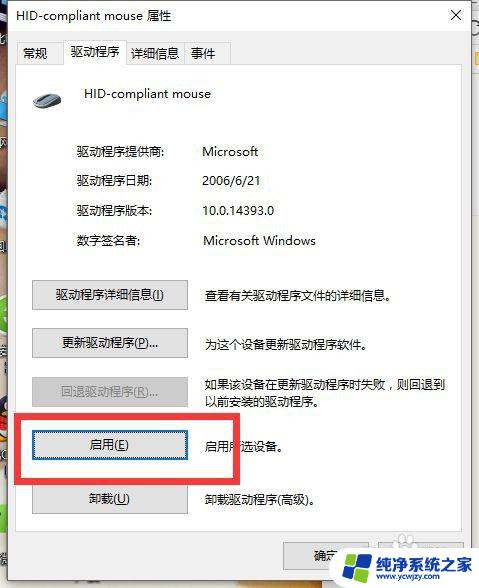
以上是关于如何开启戴尔笔记本的触摸屏的全部内容,如果您遇到了类似的问题,根据本文所提供的方法,您可以轻松解决问题。